Kako dodati šum slikama u Photoshopu CS6
Šum na slikama sastoji se od bilo kakve zrnatosti ili teksture koja se javlja. Filtri šuma, kao što je dodatak za Photoshop CS6 Add Noise, proizvode nasumične teksture i zrnatost na slici.
Čim stvorite novu HTML stranicu u Dreamweaveru, otvara se prozor Dokument. Ovo je radno područje u kojem dizajnirate i kodirate web-stranice, stvarate i uređujete tekst te umećete i (u granicama) uređujete slike.
Mijenja se izgled prozora dokumenta. Prikaz dizajna skriva sav kod. Prikaz koda prikazuje samo kod. A Split view prikazuje i prikaz koda (obično s lijeve strane) i prikaz dizajna (obično s desne strane). U Dreamweaveru zapravo ne trebate koristiti puno ploča.
Dobra opcija za upoznavanje s radnim prostorom Dreamweavera je da odaberete Prikaži ploče da biste isključili sve ploče, što skriva sve ploče dok vam ne zatrebaju.
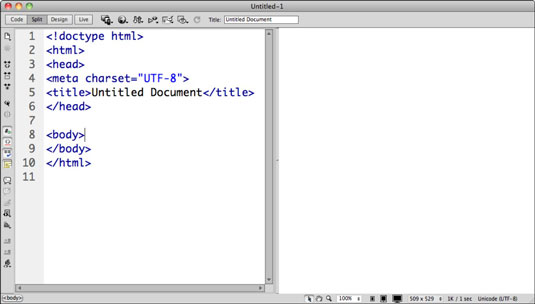
U biti, prozor dokumenta je vaš štafelaj, vaša umjetnička ploča — vaš studio za digitalni dizajn. Čak i ako ste skloni izraditi web-stranice ručnim kodiranjem u Dreamweaveru (upisivanjem HTML-a), i dalje koristite prozor Dokumenta — možete unijeti kod u prikazu koda ili na strani prikaza koda u Split prikazu.
Najbolji način za rad u prozoru Dokumenta ovisi o vašem zadatku i vašoj razini udobnosti. Kao što je navedeno, možete birati između tri prikaza:
Prikaz koda: vidite osnovni kod svoje stranice. Koristite ovaj prikaz ako vam odgovara ručno kodiranje ili želite vidjeti kod koji ste generirali pomoću Dreamweavera.
Prikaz dizajna: vidite samo vizualne aspekte svoje stranice, što može biti od pomoći ako niste zadovoljni kodom ili ako trebate vidjeti svoj dizajn.
Podijeljeni prikaz: najbolje iz oba svijeta, gdje vidite svoj kod na vrhu zaslona, a svoj dizajn na dnu.
Šum na slikama sastoji se od bilo kakve zrnatosti ili teksture koja se javlja. Filtri šuma, kao što je dodatak za Photoshop CS6 Add Noise, proizvode nasumične teksture i zrnatost na slici.
Saznajte kako koristiti Adobe Illustrator CC za izradu neobičnih oblika teksta. Uzmite u obzir nove tehnike za prilagodbu teksta u različitim oblicima.
Naučite kako uvesti fotografije koje se već nalaze na vašem tvrdom disku, kao i nove fotografije iz memorijskih kartica u Adobe Lightroom Classic.
Jednostavan i praktičan način za stvaranje redaka i stupaca teksta pomoću opcija vrste područja u Adobe Creative Suite (Adobe CS5) Illustrator. Ova značajka omogućuje fleksibilno oblikovanje teksta.
Otkrijte kako očistiti crtano skeniranje u Adobe Photoshop CS6 koristeći npr. Threshold alat. Uklonite pozadinske boje i artefakte za savršene crno-bijele slike.
Kada uređujete fotografije i portrete u Photoshopu CC, ispravite efekt crvenih očiju s lakoćom. Ovaj vodič pruža korak po korak upute za učinkovito korištenje alata za ispravanje crvenih očiju.
Otkrijte kako spremiti svoj Adobe Illustrator CS6 dokument u PDF format sa detaljnim koracima i savjetima. Sačuvajte svoje radove i olakšajte dijeljenje s drugima uz PDF format.
Rješavanje rezolucije slike u Photoshopu je ključno za kvalitetu ispisa. U ovom članku pružamo korisne informacije o promjeni razlučivosti slike i savjetima za optimizaciju.
Naučite kako primijeniti transparentnost na SVG grafiku u Illustratoru. Istražite kako ispisati SVG-ove s prozirnom pozadinom i primijeniti efekte transparentnosti.
Nakon što uvezete svoje slike u Adobe XD, nemate veliku kontrolu nad uređivanjem, ali možete mijenjati veličinu i rotirati slike baš kao i bilo koji drugi oblik. Također možete jednostavno zaokružiti kutove uvezene slike pomoću kutnih widgeta. Maskiranje vaših slika Definiranjem zatvorenog oblika […]







